windows任务管理器怎么打开 Windows任务管理器打开方法
更新时间:2023-11-05 18:06:59作者:jiang
windows任务管理器怎么打开,Windows任务管理器是一款非常实用的工具,它可以帮助我们监控和管理电脑上正在运行的程序和进程,无论是关闭卡顿的应用程序,还是查看系统资源的使用情况,任务管理器都能给予我们及时的反馈和帮助。如何打开Windows任务管理器呢?下面就让我们一起来了解一下打开Windows任务管理器的几种简便方法。
步骤如下:
1.按下ctrl+alt+del组合键可以调出任务管理器。但其实调出任务管理器还有另外一个快捷键就是ctrl+shift+esc。不知道吧?其实适合于右手按住ctrl+shift键,左手按住esc键
2.Win+R打开“运行”对话框,在对话框中输入taskmgr。也可以打开任务管理器
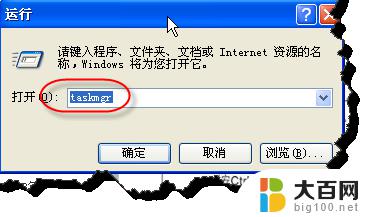
3.鼠标移至任务栏,右击在弹出的菜单中也可以打开任务管理器。
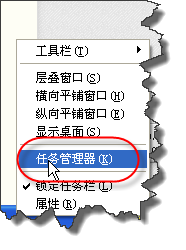
4.在C:\WINDOWS\system32\文件夹下找到taskmgr.exe,选择右击在弹出的菜单里选择“发送到”/“桌面快捷方式”
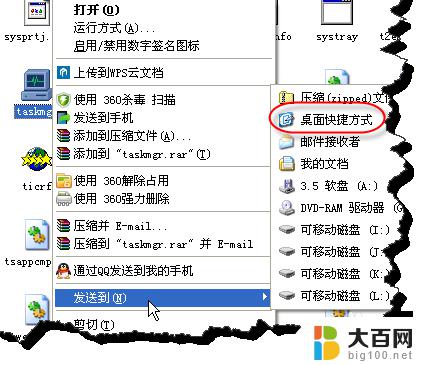
5.这样的话,在桌面上就有了一个打开任务管理器快捷方式了。当然了,你还可以为设置一个快捷键哦。

以上就是打开Windows任务管理器的全部内容,如果您遇到此类问题,请按照以上步骤解决,我们希望这些方法能帮助到您。
windows任务管理器怎么打开 Windows任务管理器打开方法相关教程
- 任务管理器咋打开 打开任务管理器的其他方法
- 启动任务管理器怎么打开 怎样打开任务管理器
- 怎样打开电脑任务管理器 电脑任务管理器怎么打开
- 如何弹出任务管理器 怎么用快捷键打开任务管理器
- cmd任务管理器怎么打开 cmd打开任务管理器命令
- 怎么调用任务管理器 怎么快速打开任务管理器
- 怎么进入任务管理器 如何打开任务管理器
- 任务管理器 启动 怎么用快捷键打开任务管理器
- 怎么唤出任务管理器 Windows怎么调出任务管理器
- 在任务管理器里面关闭windows资源管理器 如何恢复关闭的任务管理器中的Windows资源管理器
- winds自动更新关闭 笔记本电脑关闭自动更新方法
- 怎样把windows更新关闭 笔记本电脑如何关闭自动更新
- windows怎么把软件删干净 如何在笔记本上彻底删除软件
- 苹果笔记本windows系统怎么看配置 怎么查看笔记本的配置信息
- windows系统卡死 笔记本卡顿怎么办
- window键盘关机 笔记本怎么用快捷键直接关机
电脑教程推荐